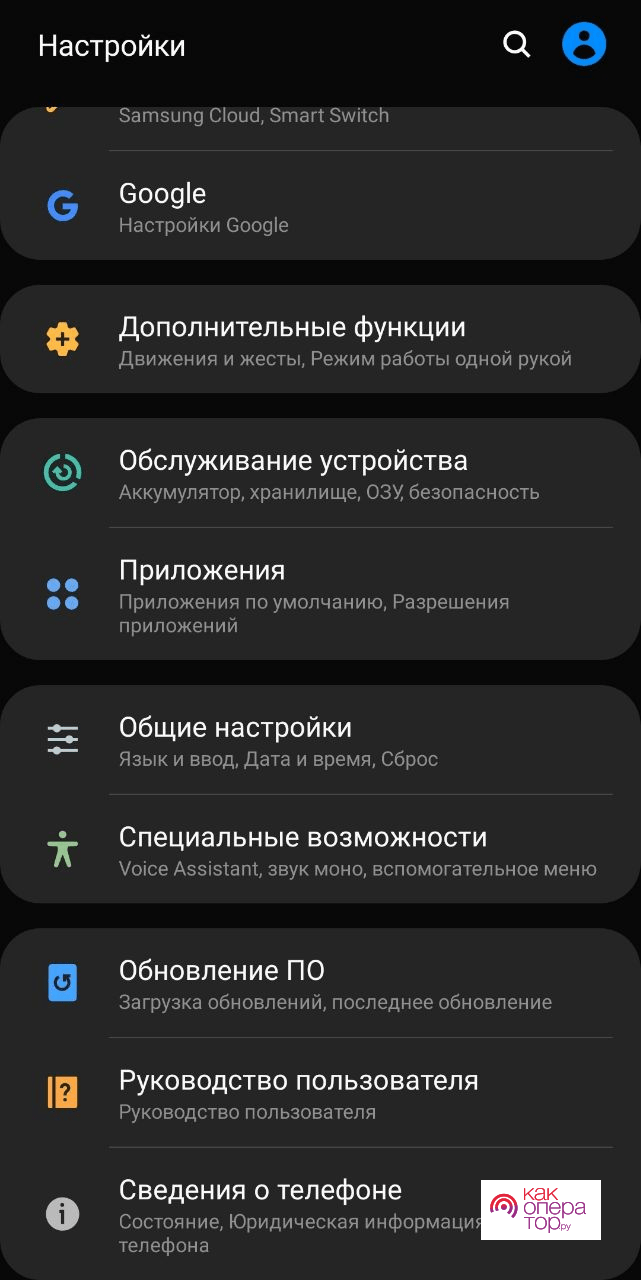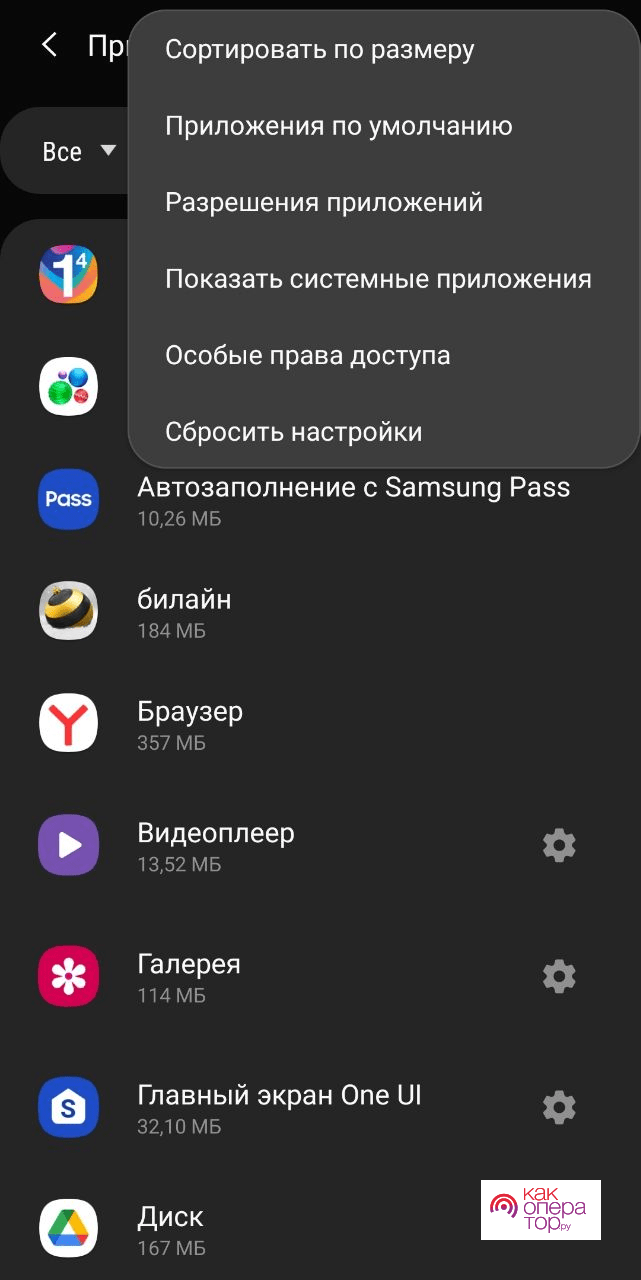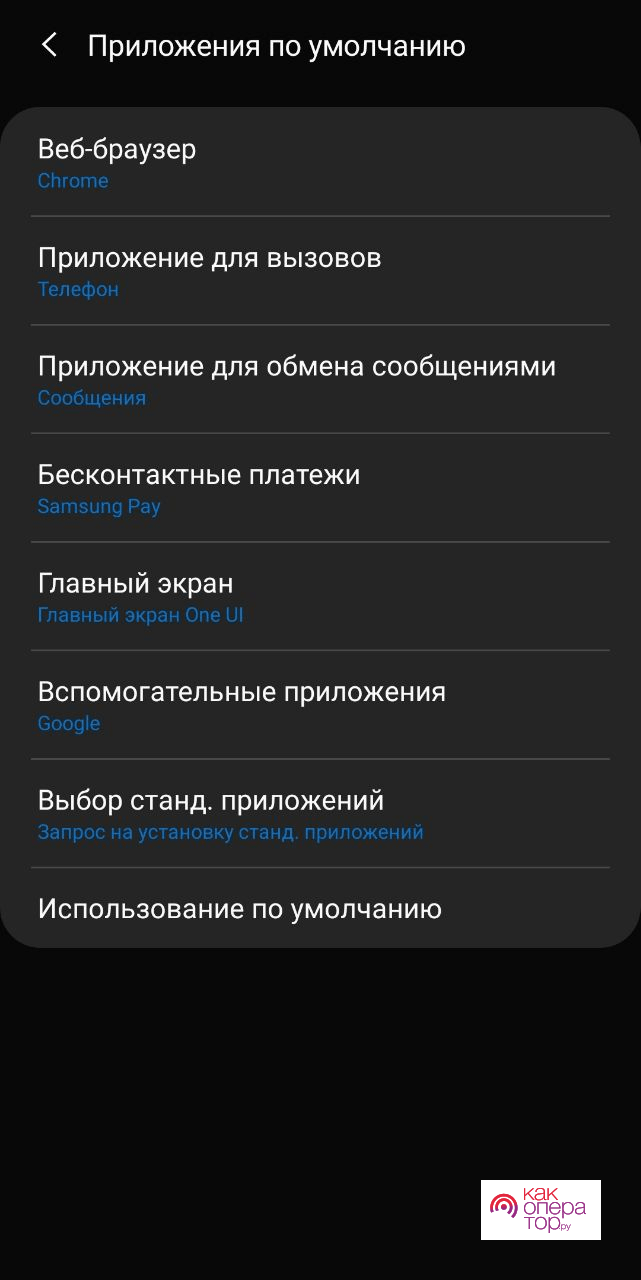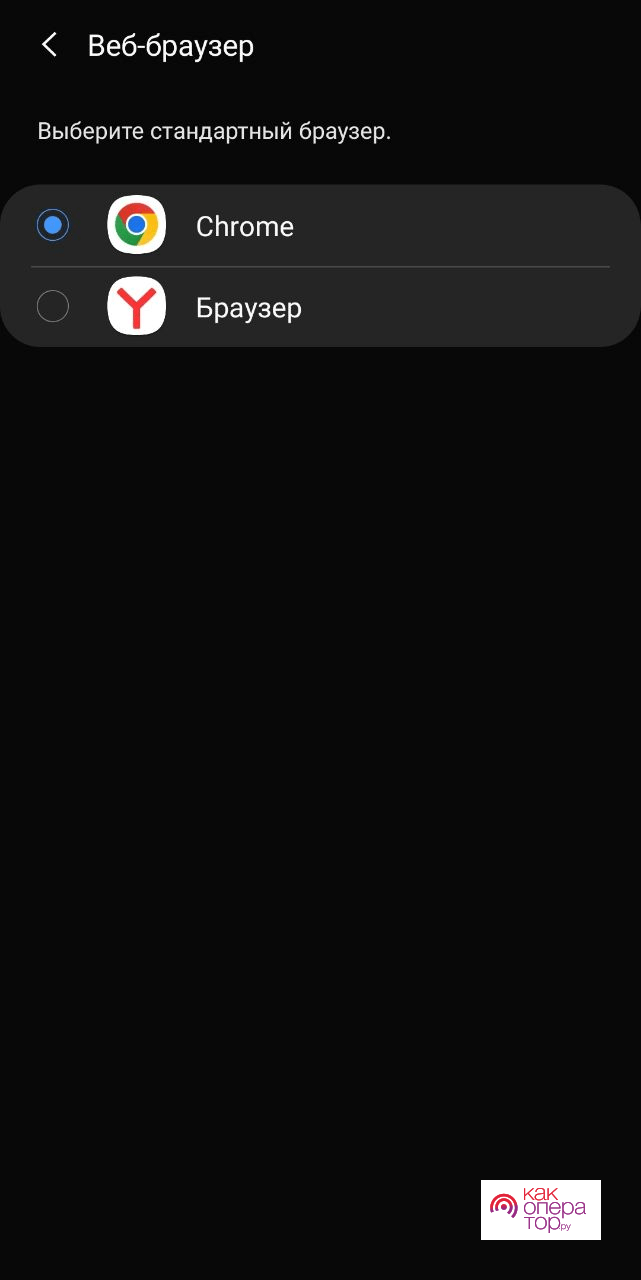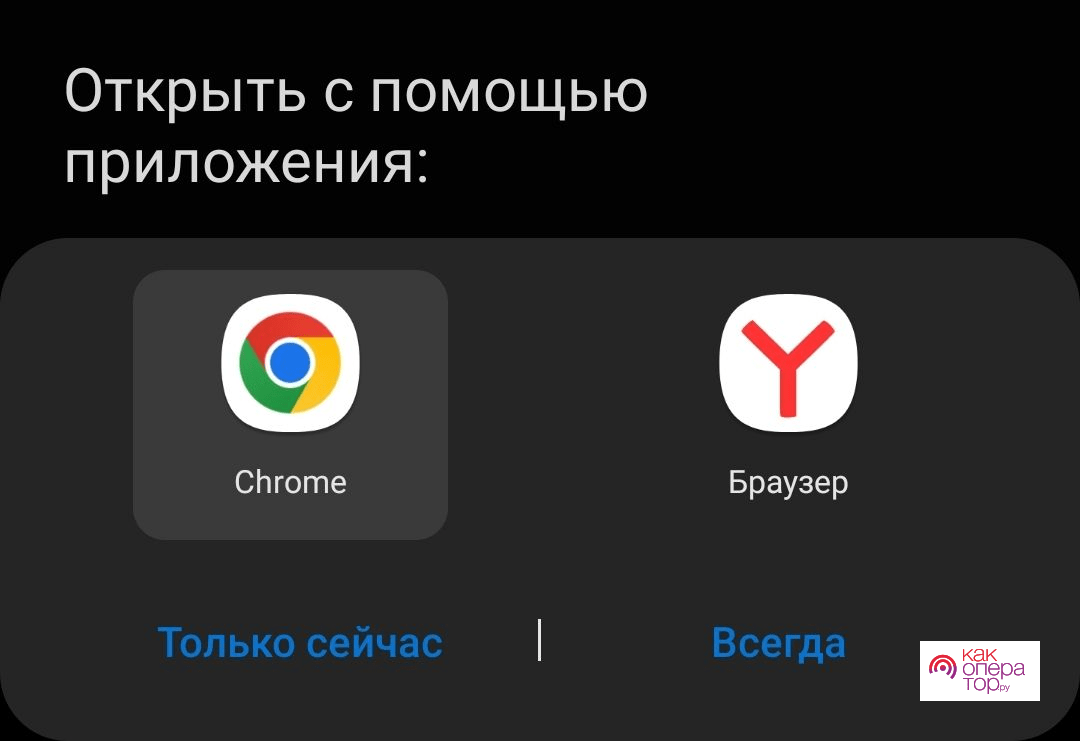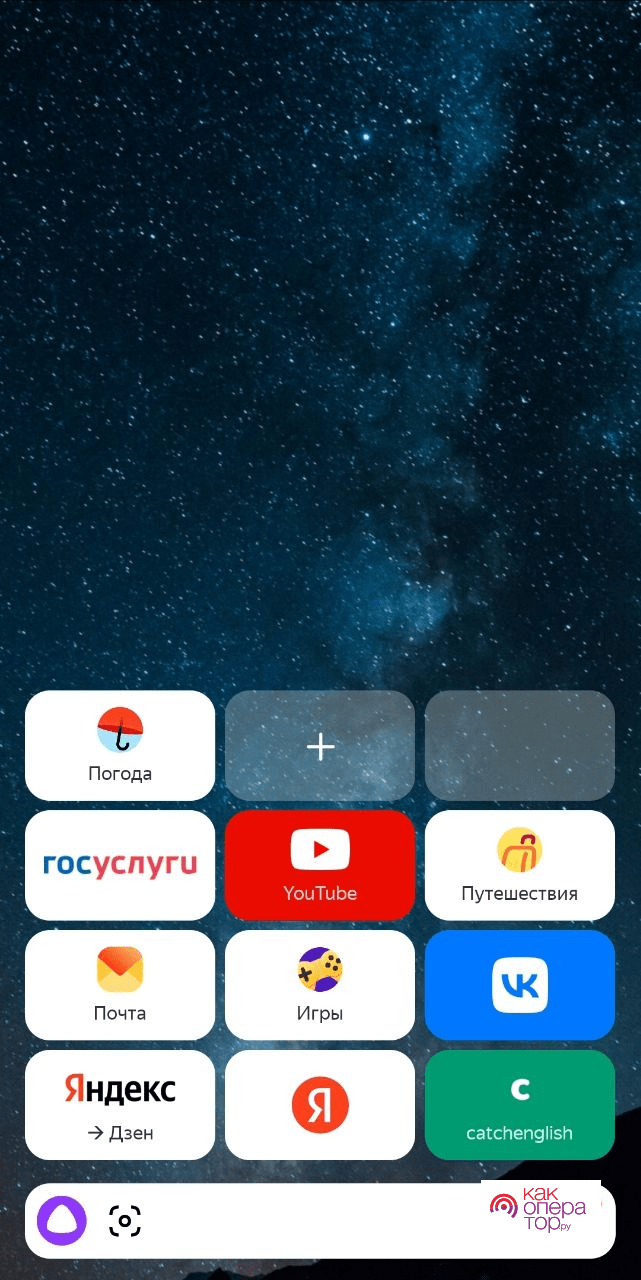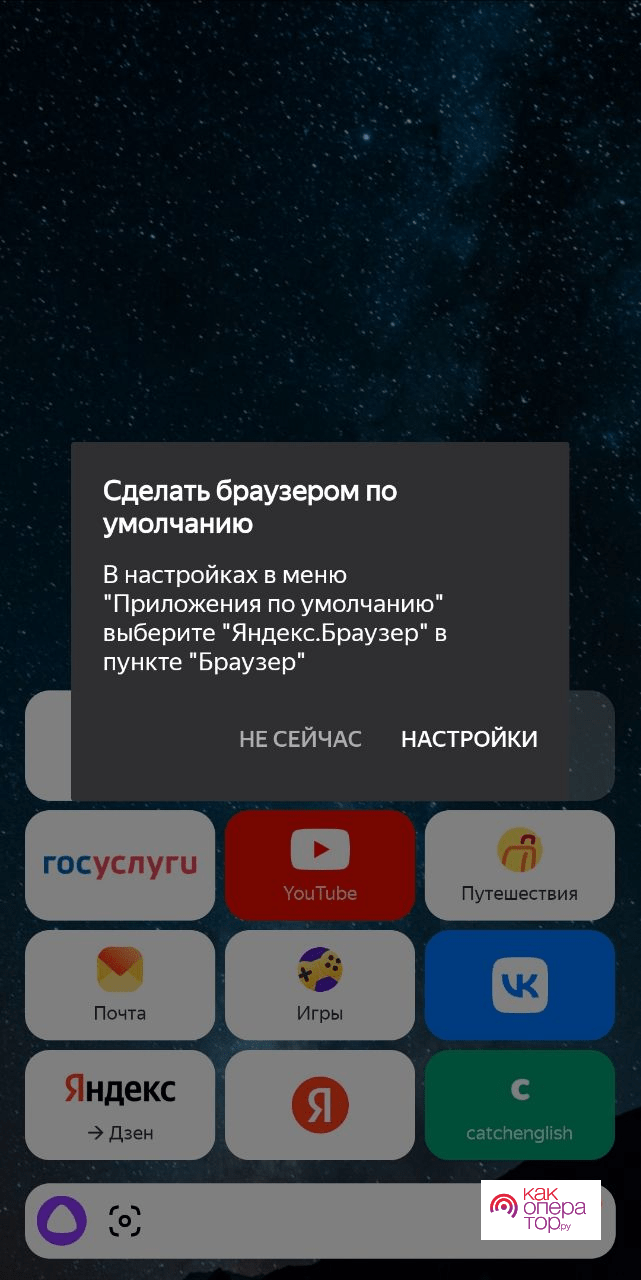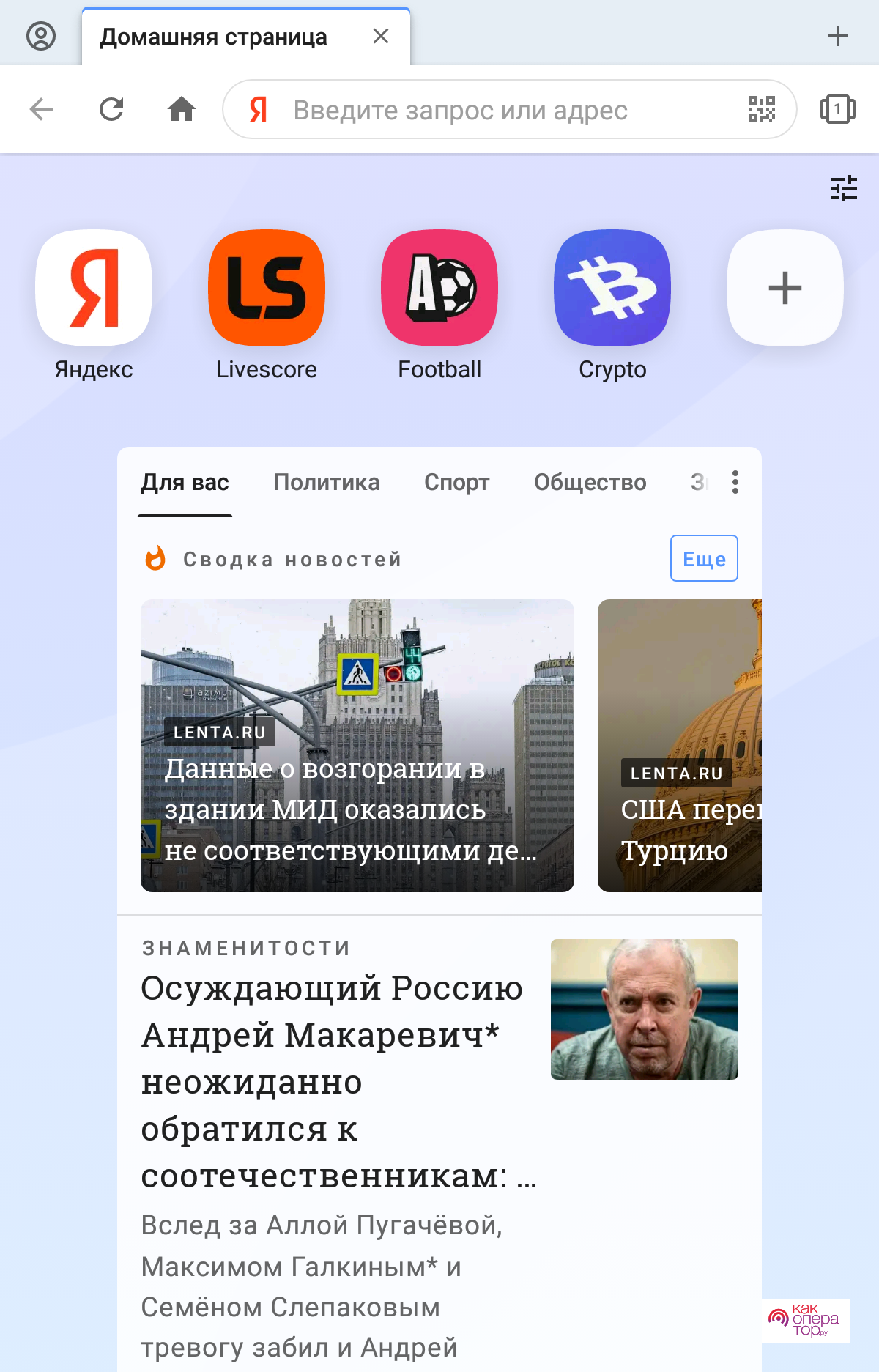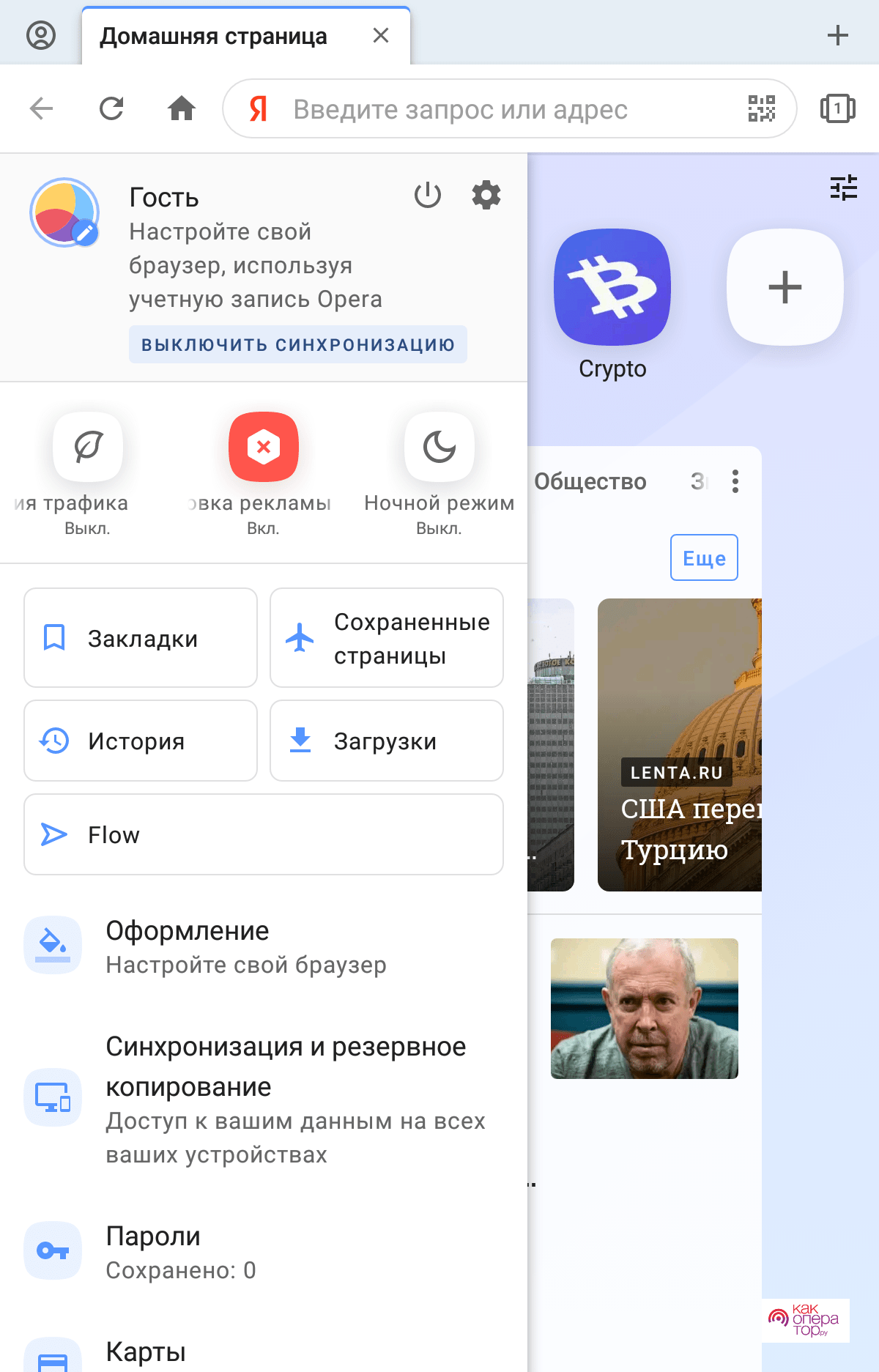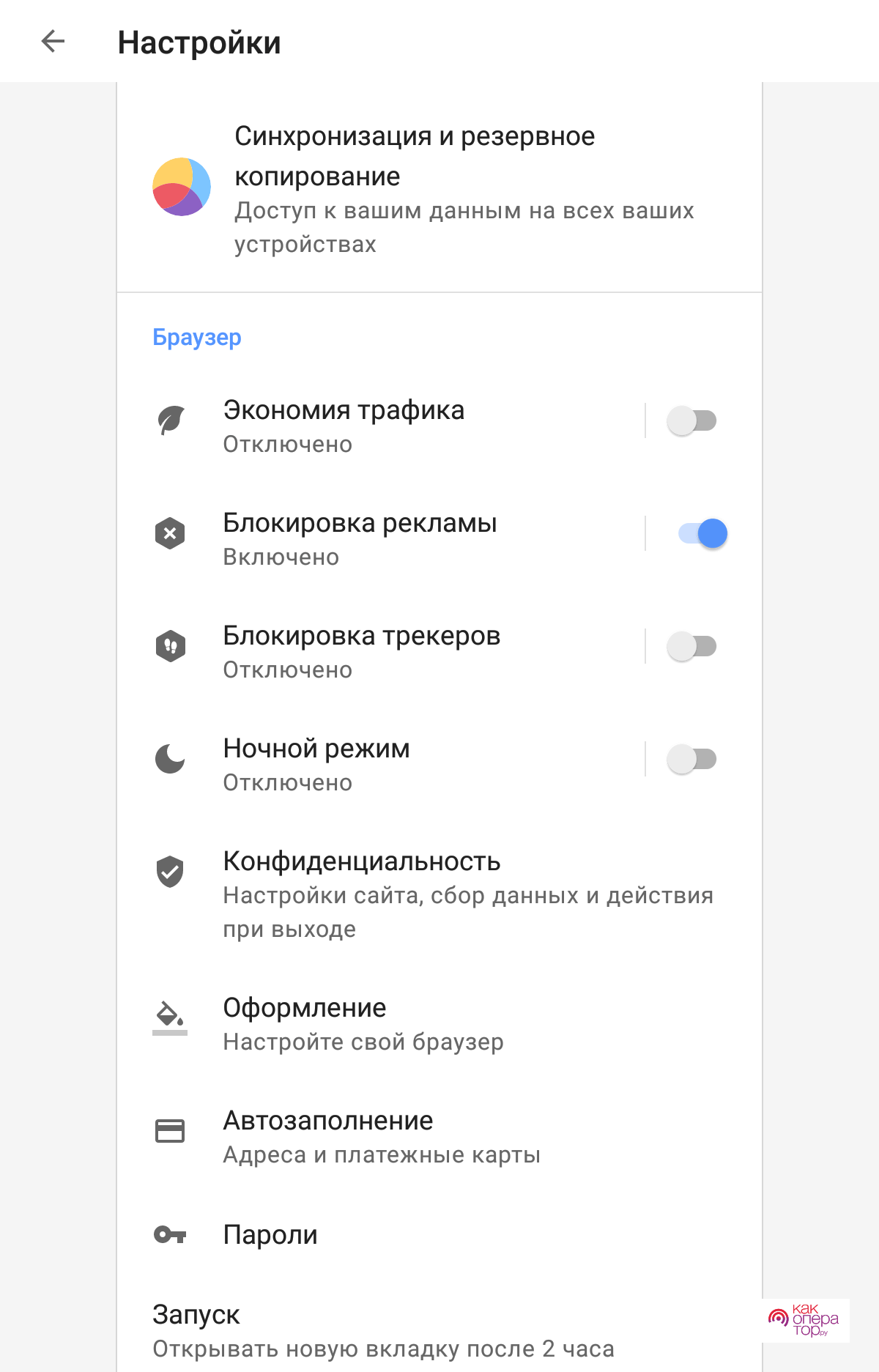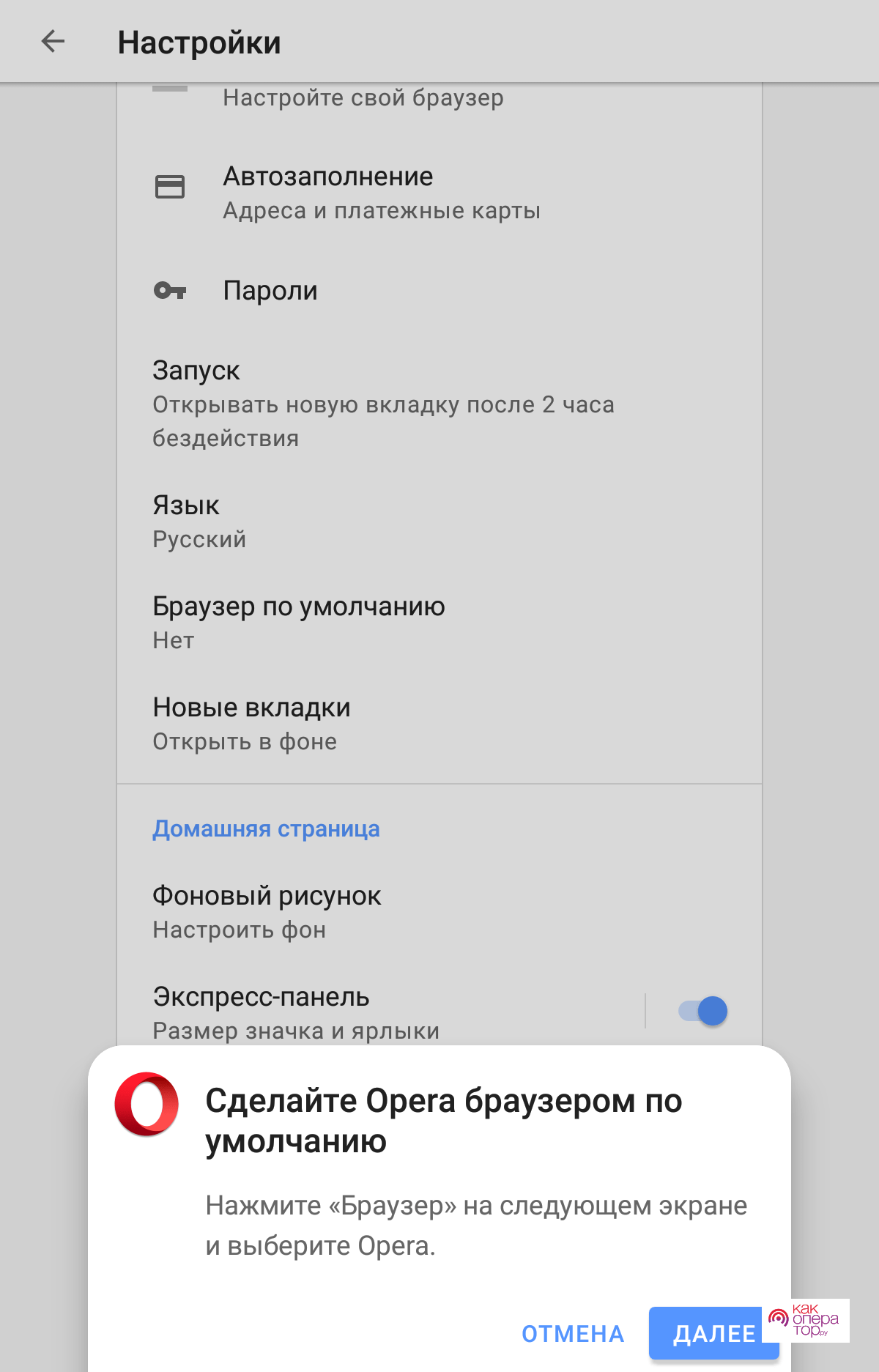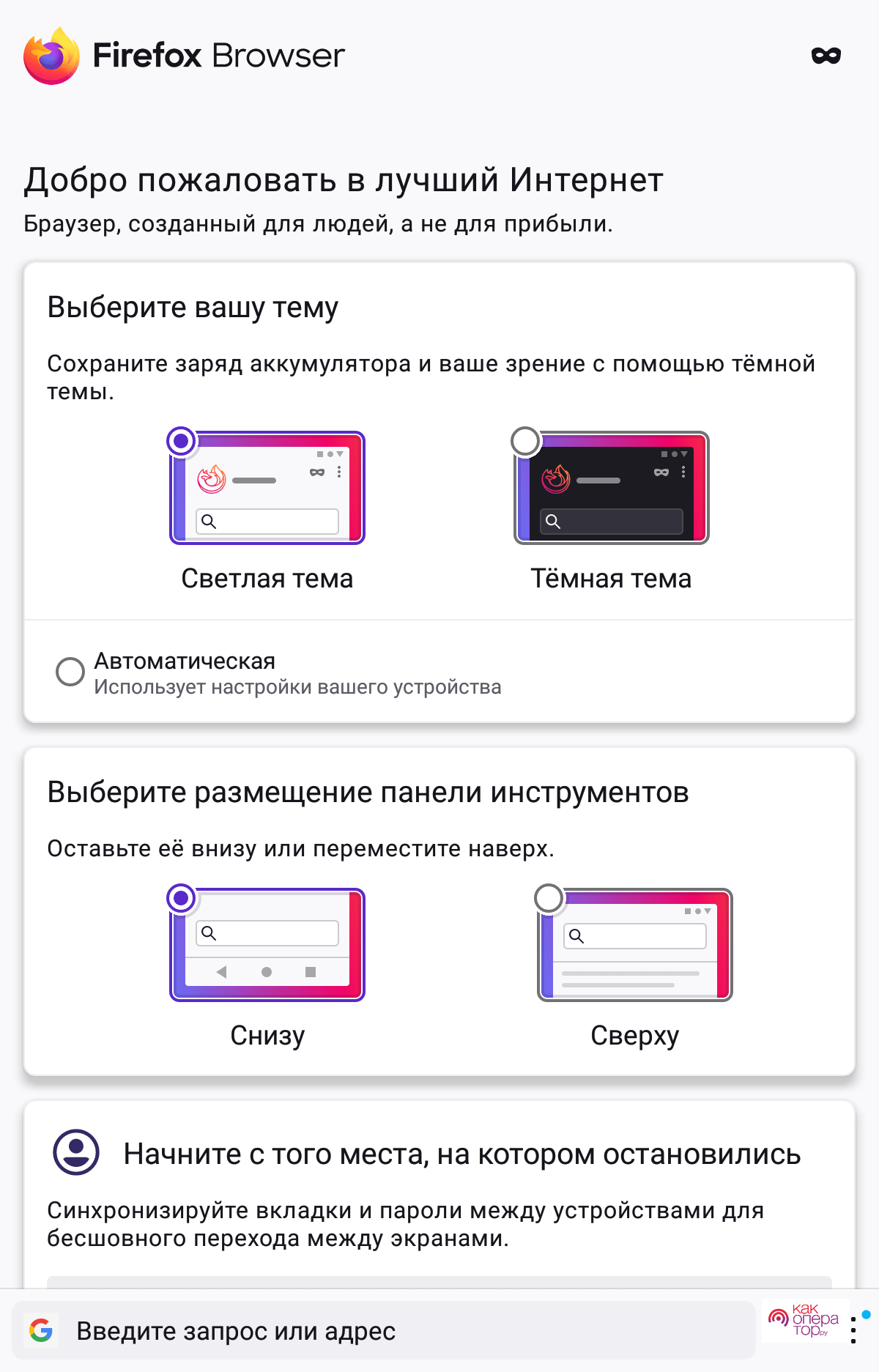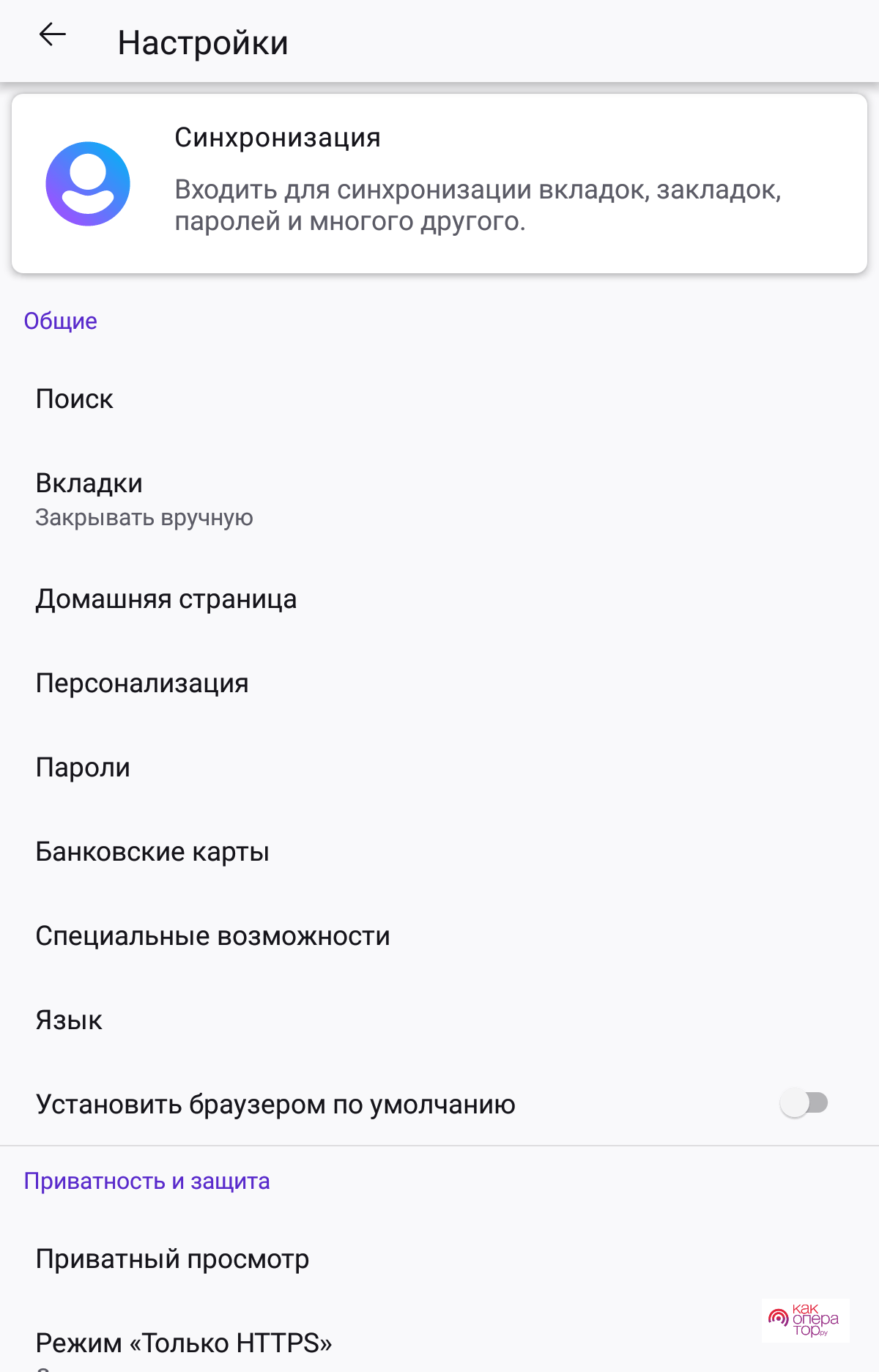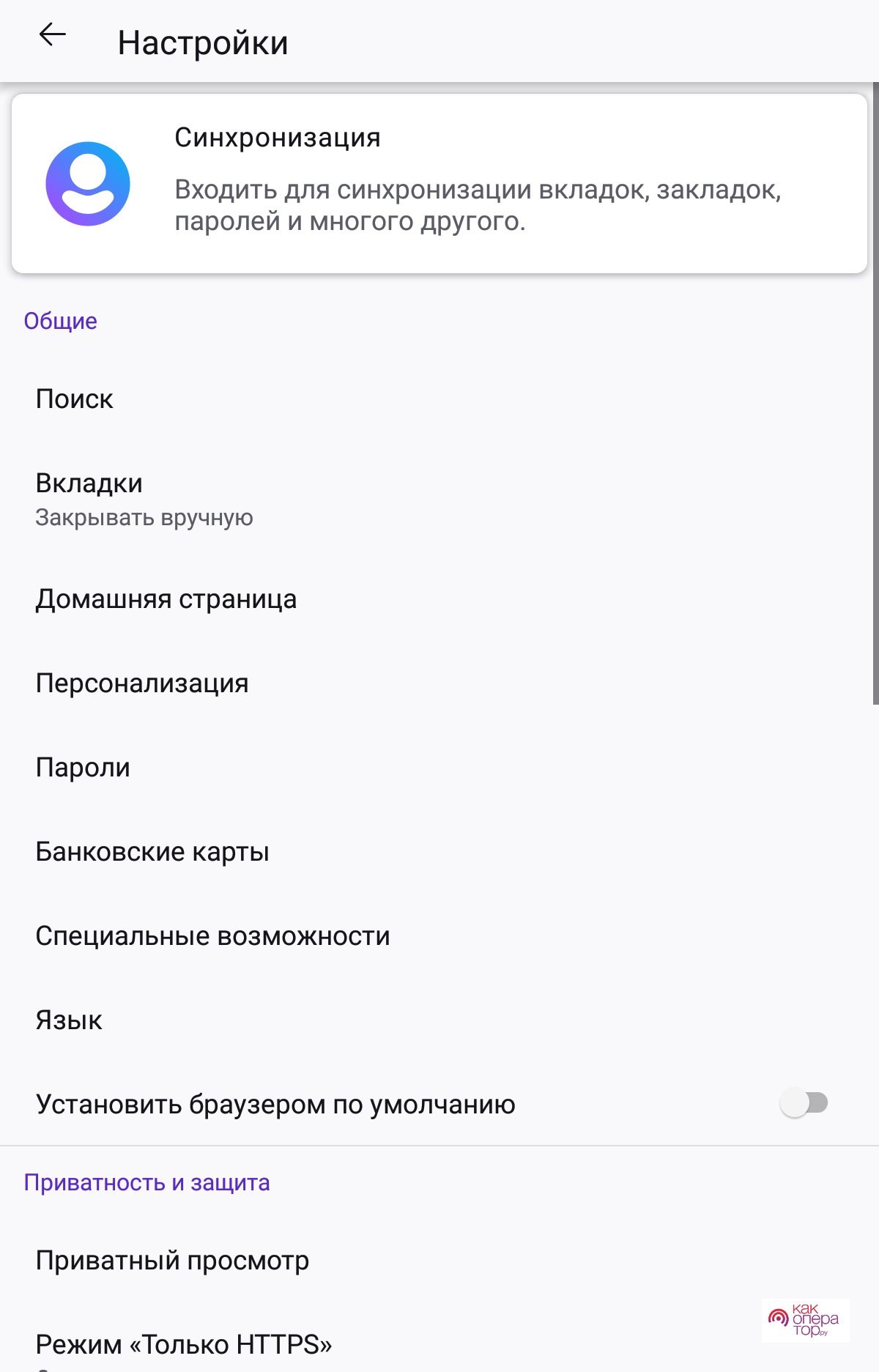При установке нового браузера возникает вопрос: а как сделать так, чтобы он открывал сайты по умолчанию? В этой статье мы расскажем о том, как установить браузер по умолчанию на ОС Андроид, об особенностях настройки в 5 приложениях, а также бонус — рейтинг лучших приложений на 2023 год.
Что такое браузер по умолчанию
Браузер по умолчанию в операционной системе Android — это программа, открывающая ссылки и другие поддерживаемые файлы при клике на них. Изначально все устройства имеют один браузер, который предустановлен при приобретении телефона или планшетного компьютера. Однако пользователь может загрузить другой проводник для веб-сайтов, например, из официального магазина приложений.
Если в системе Андроид установлено 2 или более браузеров, открытие любой страницы будет сопровождаться выбором приложения, с помощью которого откроется веб-ресурс. Пользователь может постоянно выбирать программу, либо установить приложение по умолчанию, которое и будет всегда открывать сайты.
Кроме того, если в системе нет приложений, которые открывают, например, PDF-файлы, с этим с легкостью справятся большинство браузеров. В некоторых целенаправленно встраивают читалки в свои продукты.
Некоторые приложения, например, мессенджеры или социальные сети имеют собственный браузер. В такой ситуации страница сначала откроется во встроенном интернет проводнике.
Как сделать браузер по умолчанию на Андроид
Существует по меньшей мере 3 варианта, с помощью которых можно сменить стандартный обозреватель интернет-ресурсов. Все они доступны на любом устройстве и любой версии Андроид. Единственное, могут различаться только расположения пунктов и разделов.
Через настройки системы
На большинстве устройств в качестве браузера по умолчанию используются продукты от IT-гигантов Google или Яндекс. Они обычно предустановлены при покупке устройства. Для смены веб-проводника с помощью внутренних настроек ОС Андроид, который открывает страницы, необходимо совершить ряд несложных действий.
Пошаговая инструкция:
- Перейти в «Настройки» и найти пункт «Приложения».
- Открыть выпадающий список в углу справа, а затем кликнуть на пункт «Приложения по умолчанию».
- Выбрать подпункт «Веб-браузер». На некоторых устройствах он может называться немного иначе.
- Осталось выбрать стандартный обозреватель веб-страниц в появившемся окне.
В конечном меню отображаются все установленные на устройстве программы, которые могут открывать ссылки. Если таких программ совсем нет, то будет открываться стандартный браузер, который присутствует на каждом устройстве под управлением операционной системы Android.
При установке нового браузера, настройка по умолчанию слетает, необходимо заново проделать указанные действия, либо можно использовать другой способ, чтобы выбрать стандартное приложение для просмотра сайтов.
В настройках браузера
Большинство браузеров позволяют сменить программу для серфинга сайтов по умолчанию используя внутренние функции. Некоторые предлагают сменить стандартный обозреватель при установке или первом запуске, а другие можно установить в качестве стандартных только через системные настройки.
Принцип смены браузера для открытия сайтов по умолчанию через настройки работает по единому принципу. Сначала необходимо найти данную опцию, а затем подтвердить в открывшемся меню. Ниже пошагово рассмотрим способы смены для наиболее распространенных приложений.
Переход по ссылке
Сделать браузер по умолчанию можно простым переходом по ссылке из другого приложения — главное, чтобы программа не имела встроенного обозревателя. Когда пользователь нажмет на ссылку, снизу появится всплывающее меню, где будет выбор браузера и опции: «Открыть только сейчас» или «Открывать всегда». Чтобы установить его по умолчанию, достаточно выбрать вторую опцию и открыть веб-ресурс.
Если выбрать первую опцию, то данное меню будет всплывать до тех пор, пока пользователь не установит стандартный браузер для открытия ссылок. Также, если установить новое приложение для просмотра сайтов, окно начнет появляться снова. Достаточно выбрать браузер и кликнуть по пункту «Всегда», чтобы данное уведомление не надоедало.
Настройка браузеров
Рассмотрим способы установки браузера по умолчанию в наиболее популярных приложениях для просмотра сайтов. Процесс похож, однако некоторые данной возможности не имеют.
Яндекс Браузер
Один из самых популярных браузеров для ОС Android, который предустанавливается на каждое устройство, ввезенное или произведенное в России. Приложение пользуется популярность за счет уникальных решение от одноименной компании. Прямо в настройках можно установить Яндекс в качестве стандартного приложения для просмотра сайтов.
Пошаговая инструкция:
- Открыть на смартфоне или планшетном компьютере.
- Открыть выпадающее меню нажатием на иконку с тремя точками, которая находится справа сверху. Иногда это значок находится в правом верхнем углу — зависит от установленных настроек.
- Выбрать «Браузер по умолчанию».
- В данном случае установить Yandex Browser по умолчанию с помощью возможностей внутри приложения невозможно, поскольку у него недостаточно прав для этого действия. Чтобы завершить процесс, потребуется воспользоваться кнопкой «Настройки», а затем выбрать Yandex Browser в соответствующем меню.
Обозреватель поддерживает возможность авторизации в экосистеме. Пользователю будут доступны все сервисы, которые существуют в Яндексе, например, электронная почта или музыка. Также можно настроить автоматическое запоминание паролей, чтобы не вводить их самостоятельно при следующей авторизации в том или ином сервисе.
Google Chrome
Продукт от корпорации Google не позволяет установить приложение как стандартное в настройках Хрома — в настройках попросту нет данной функции. Чтобы установить Chrome в качестве интернет-проводника по умолчанию, потребуется воспользоваться одним из общих способов: через настройки системы или с помощью перехода по ссылке.
Также на некоторых версиях Android присутствует функция в системном меню Google Chrome, которая позволяет установить браузер в качестве основного. Необходимо удерживать иконку Chrome до появления всплывающего меню, а затем выбрать «О приложении». Осталось найти пункт «Веб-браузер» и выбрать необходимую программу в появившемся меню.
В более старых версиях Google Chrome возможность установить браузер в качестве основного еще присутствует, однако в последних билдах ее уже нет.
MIUI браузер
MIUI — это оболочка для Android от компании Xiaomi, которая включает в себя интернет-обозреватель. Данный браузер предустановлен на каждое устройство корпорации, а поэтому является основным прямо с завода. Это далеко не лучшее решение для интернет-серфинга, однако некоторые пользователи предпочитают именно данное приложение.
Установить по умолчанию MIUI в настройках приложения нельзя, разработчики не предусмотрели данную возможность. Однако на смартфонах Xiaomi это делается так же, как и на устройствах других производителей. Единственное, оболочка у китайского гиганта отличается, например, кнопки и пункты могут быть расположены в других местах.
Те, кто не пользуется устройствами от Xiaomi, могут установить данный браузер со сторонних сайтов. Процесс практически ничем не отличается от установки из магазина приложений, единственное, могут потребоваться дополнительные разрешения.
Opera
Данный вариант работает быстрее, чем многие приложение на базе Chromium — это одна из главных причин, по которой пользователи делают выбор в пользу Opera. В настройках браузера есть возможность установить его по умолчанию.
Пошаговая инструкция:
- Запустить приложение Opera.
- Кликнуть на иконку пользователя, которая находится в левом верхнем углу. В случае авторизации в экосистеме Opera, слева может быть аватарка, установленная пользователем.
- В правом верхнем углу появившегося меню необходимо нажать на иконку шестеренки.
- Нужно найти пункт «Браузер по умолчанию» и кликнуть на него.
- Появится всплывающее уведомление снизу, где необходимо нажать на кнопку «Далее». Пользователь окажется в настройках, которые позволяют установить программу по умолчанию — следует выбрать необходимое приложение и подтвердить действие.
Opera имеет несколько решений на Android — это приложения, которые подходят для определенных групп. Например, существует версия, которая максимально возможно сокращает потребление трафика при загрузке страниц, есть версия, разработанная специально для геймеров, а есть обычная классическая.
Firefox
Пошаговая инструкция:
- Запустить приложение Firefox.
- В правом нижнем углу нужно нажать на иконку с тремя вертикальными точками, а затем выбрать пункт «Настройки».
- В открывшемся меню необходимо найти опцию «Установить браузером по умолчанию». Следует передвинуть переключатель в активное состояние.
- Пользователь окажется в настройках, где можно установить предпочтительное приложение для просмотра веб-страниц.
Firefox ориентирован на приватность и сохранение конфиденциальной информации о пользователе. Также этот вариант предлагает оптимизированное использование ресурсов устройства, ускоренный режим загрузки веб-страниц, блокировку рекламы и трекеров, а также многое другое.
Бонус: рейтинг лучших браузеров для Андроида
Сегодня в магазине приложений можно найти десятки браузеров, которые можно использовать в качестве основных. Самые распространенные — это продукты IT-гигантов, а другие — интересные решения с немаленькой базой пользователей от компаний поменьше. Рассмотрим топ наиболее популярных приложений для просмотра сайтов из этой статьи.
| Наименование | Описание | Рейтинг |
| Google Chrome | Лидер среди веб-браузеров сегодня — это Google Chrome. Уникальные решения, гарантирующие безопасность и сохранность данных, синхронизация с персональным компьютером и возможность экономить трафик и время на загрузке страниц делают его лучшим. | ★★★★★ |
| Яндекс | Альтернатива приложению от компании Google с похожим функционалом. Для русскоязычных пользователей — это лучший обозреватель. Компания Яндекс внесли некоторые особенности в свой продукты, главная из которых — экосистема компании. | ★★★★★ |
| Opera | Данное приложение можно было встретить еще до широкого распространения Андроидов на обычных кнопочных телефонов. Однако сейчас Opera является хорошим конкурентом для большинства популярнейших браузеров. | ★★★★★ |
| Firefox | Интересный вариант от некоммерческой организации Firefox, который ставит в приоритет конфиденциальность и защиту личных данных пользователей. Приложение особенно интересно из-за возможности устанавливать дополнения. | ★★★★★ |
| MIUI | Встроенный в оболочку операционной системы MIUI обозреватель веб-страниц от компании Xiaomi. Сегодня он не пользуется широким спросом, однако имеет ряд своих особенностей, которые будут полезны владельцам устройств Xiaomi. | ★★★★★ |